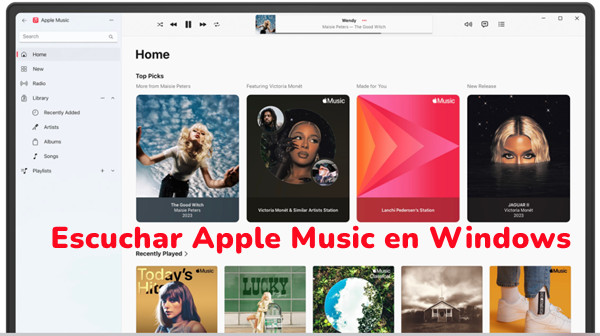
Apple Music ofrece acceso a millones de canciones, playlists personalizadas, estaciones de radio y contenido exclusivo en alta calidad. Disponible en múltiples dispositivos, como móviles, tablets, computadoras y otro más, permite disfrutar de tu música favorita sin interrupciones. Descubre nuevos artistas, sincroniza tu biblioteca y lleva tus canciones a donde vayas con Apple Music.
Apple Music es completamente accesible para usuarios de Windows, ofreciendo una experiencia musical sin límites. Puedes disfrutar de su amplia biblioteca de canciones explorando el reproductor web o instalando su aplicación. Además, es posible descargar tus canciones favoritas para escucharlas sin conexión. ¿Te interesa saber cómo instalar Apple Music en Windows? En este artículo, te mostramos los métodos más actualizados para disfrutar de Apple Music en tu PC Windows. ¡Sigue leyendo y empieza a escuchar!
Parte 1. ¿Se Puede Descargar Apple Music en Windows?
Sí, puedes descargar Apple Music en Windows, pero está disponible principalmente a través de la Microsoft Store para dispositivos con Windows 11. La aplicación se encuentra en una versión preliminar, por lo que podría no incluir todas las funciones disponibles en otras plataformas.
Si usas una versión anterior de Windows o prefieres otra opción, puedes acceder al servicio directamente desde el reproductor web de Apple Music en music.apple.com.
Esto te permite explorar y disfrutar de tu música sin necesidad de instalación, aunque no ofrece todas las características avanzadas de la app nativa.
¿Existen diferencias entre la aplicación Apple Music para Windows y la versión móvil?
¡Definitivamente sí! Aunque ambas versiones permiten disfrutar de millones de canciones y playlists, cada una está diseñada para adaptarse al dispositivo. En Windows, la interfaz está optimizada para pantallas grandes y navegación con teclado y mouse, mientras que en móviles se enfoca en controles táctiles y portabilidad.
Además, la integración con funciones avanzadas como AirPlay, Siri, o el audio espacial dinámico (AirPods) es mucho más fluida en dispositivos móviles. Por otro lado, en Windows, la app es ideal para escuchar música mientras trabajas, aunque aún está en desarrollo y carece de algunas funciones avanzadas del ecosistema Apple.
Parte 2. Cómo Descargar Apple Music en Windows
Como decimos antes, la aplicación Apple Music está disponible en Windows, pero sólo para Windows 11. Si tiene un PC con Windows 11, puedes seguir los pasos siguientes para conseguir la aplicación Apple Music.
Descargar Apple Music para Windows 11:

- Abre la Microsoft Store: Busca "Microsoft Store" en el menú de inicio y ábrela.
- Busca "Apple Music": Escribe Apple Music en la barra de búsqueda.
- Descarga la aplicación: Selecciona la aplicación oficial de Apple Music y haz clic en "Obtener" o "Instalar".
- Inicia sesión: Una vez instalada, abre la aplicación, inicia sesión con tu Apple ID y comienza a explorar tu música.
- Usa la barra de búsqueda o las recomendaciones de Apple Music para encontrar canciones, álbumes o playlists que quieres descargar.
- Selecciona la canción, álbum o playlist que quieras descargar y haz clic en el icono de descarga (un círculo con una flecha hacia abajo) junto al contenido.
- Ve a la sección Biblioteca y filtra por contenido descargado para escuchar únicamente las canciones almacenadas en tu dispositivo sin conexión.
Escuchar Apple Music para Windows 10:
Actualmente, no existe una aplicación nativa de Apple Music para Windows 10. Sin embargo, tienes dos alternativas:
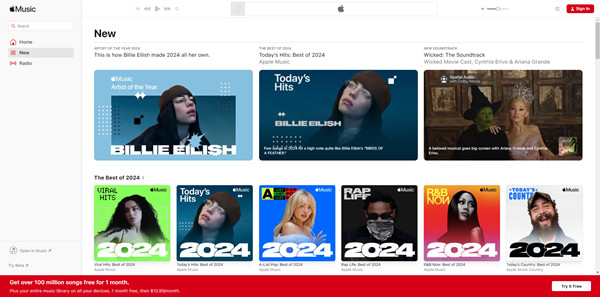
Usar el reproductor web:
- En tu computadora, abre un navegador y ve a music.apple.com.
- Inicia sesión con tu Apple ID para disfrutar de tu biblioteca y playlists en tu Windows.
Instalar iTunes:
- Descarga iTunes desde la página oficial de Apple o desde la Microsoft Store.
- Inicia sesión en iTunes para acceder a Apple Music desde allí.
Estas opciones te permitirán disfrutar de Apple Music en tu PC independientemente de la versión de Windows.
Parte 3. Cómo Escuchar Apple Music en tu Windows sin Límites
Para disfrutar de Apple Music en tu PC con Windows, es necesario contar con una suscripción a Apple Music Premium. Si eres usuario de Windows 11, tienes la ventaja de poder descargar la aplicación de Apple Music y escuchar tus canciones favoritas sin conexión. Sin embargo, si usas Windows 10, solo podrás acceder a la plataforma a través de su reproductor web, lo que limita tu experiencia a la transmisión en línea.
Es importante destacar que, sin importar el dispositivo que utilices, existen ciertas restricciones al escuchar Apple Music. Por ejemplo, en Windows 10, no podrás navegar por toda la biblioteca ni reproducir música sin conexión. Entonces, ¿por qué no optar por una solución definitiva que te permita disfrutar de Apple Music sin limitaciones?
Si logras convertir las canciones de Apple Music a archivos locales, podrás reproducirlas en cualquier dispositivo utilizando el reproductor multimedia integrado, sin necesidad de mantener una suscripción activa a Apple Music. Es cierto que, aunque tengas Apple Music Premium, la plataforma no permite descargar las canciones en formatos de audio comunes y compatibles. Sin embargo, no te preocupes, a continuación, te presentaremos una herramienta profesional para convertir y descargar música de Apple Music, como ViWizard Audio Converter, que te permitirá hacerlo fácilmente.
Por Qué Eliges ViWizard Audio Converter para Descargar Música de Apple Music:
ViWizard Apple Music Converter es una potente herramienta para usuarios de Windows que desean descargar y convertir música de Apple Music sin restricciones. Con esta aplicación, puedes transformar canciones de Apple Music en formatos de audio comunes como MP3, AAC, FLAC y WAV, manteniendo la calidad original de la música. ViWizard permite a los usuarios descargar sus canciones, álbumes y listas de reproducción de Apple Music para reproducirlas sin conexión en cualquier dispositivo, incluso después de que caduque la suscripción o se termine el período de prueba.
La interfaz de ViWizard es intuitiva, lo que facilita su uso, y el proceso de conversión es rápido y eficiente. Además, la herramienta no solo elimina las limitaciones de descarga de Apple Music, sino que también garantiza que el contenido convertido sea compatible con otros reproductores y dispositivos. Si buscas una solución para disfrutar de tu música favorita de Apple Music en Windows 10/11 sin depender de la suscripción, ViWizard es la opción ideal.
Cómo Descargar Música de Apple Music con el Descargador ViWizard:
Para descargar música de Apple Music usando ViWizard Audio Converter en tu computadora con Windows, sigue estos sencillos pasos:
Paso 1 Descargar e instalar ViWizard Audio Converter
Haz clic en el botón Descargar arriba y descarga la versión adecuada de ViWizard para Windows. Abre e instala el paquete de instalación siguiendo las instrucciones en pantalla.
Paso 2 Iniciar ViWizard Audio Converter
Abre ViWizard Audio Converter en tu PC. Asegúrate de que Apple Music esté instalado y que hayas iniciado sesión con tu cuenta de Apple Music en la aplicación.
Paso 3 Agregar las canciones de Apple Music
Copia y pega los enlaces de las pistas en la barra de búsqueda de ViWizard o arrastra las canciones desde Apple Music al programa. Luego, ViWizard detectará automáticamente los archivos que puedes convertir.

Paso 4 Configurar los parámetros de audio para Apple Music
En ViWizard, haz clic en el panel Formato situado en la esquina inferior izquierda para abrir la ventana de configuración. Selecciona el formato de salida que deseas, como MP3, AAC, FLAC, etc. También puedes ajustar la calidad de la conversión, como la tasa de bits, la frecuencia de muestreo y el códec.

Paso 5 Convertir la música de Apple Music
Haz clic en el botón de "Convertir" para iniciar el proceso. ViWizard comenzará a descargar y convertir las canciones de Apple Music al formato elegido.

Paso 6 Disfrutar de la música de Apple Music convertida
Una vez que la conversión haya finalizado, podrás encontrar las canciones en la carpeta de salida que hayas especificado. Ahora podrás escuchar las canciones descargadas sin conexión y transferirlas a cualquier dispositivo compatible.
Conclusión
Si deseas escuchar Apple Music en tu PC Windows, puedes elegir instalar su aplicación o su reproductor web. Desde este artículo, puedes conseguir una guía completa. Además si buscas una solución de disfrutar de Apple Music sin restricción, ViWizard Audio Converter es tu mejor opción.
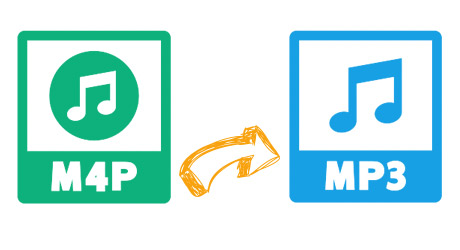
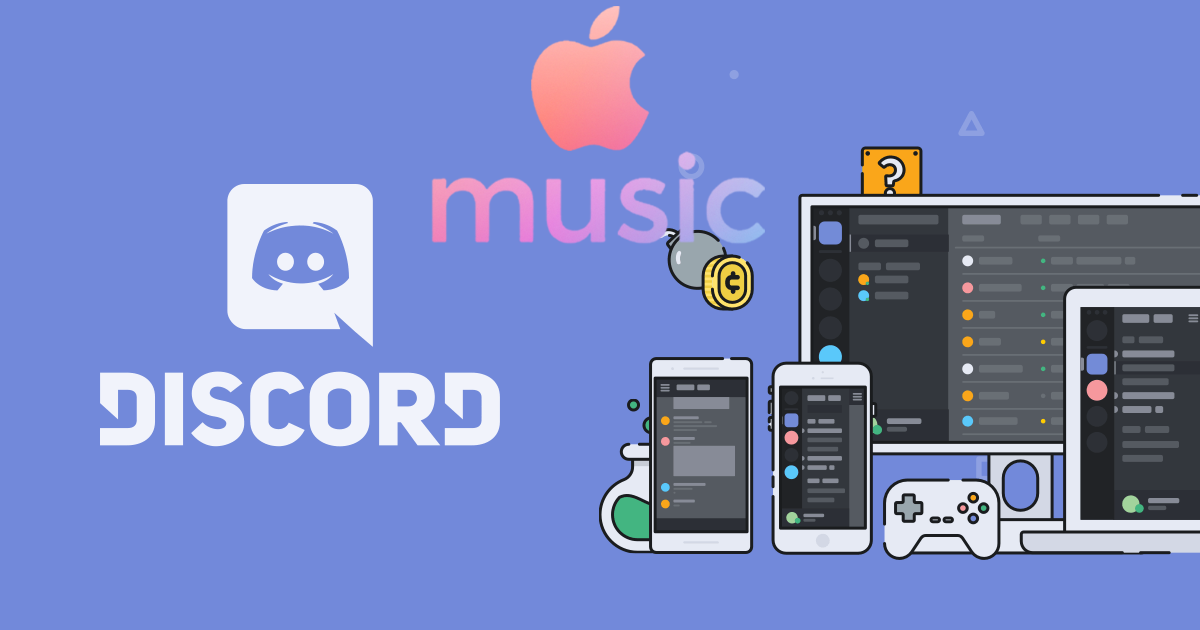
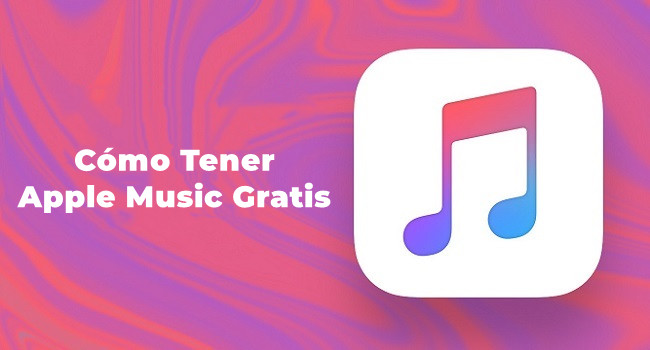
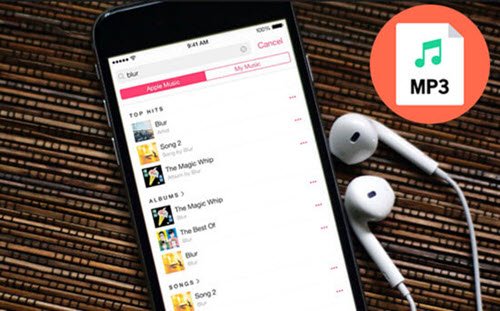
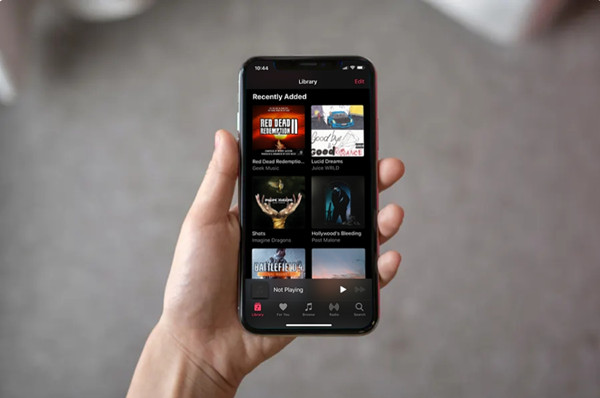

Dejar un Comentario (0)